Modificarea blocurilor de site-uri și a ordinelor acestora
Să trecem la secțiunea administrativă a site-ului. Pentru aceasta, faceți clic pe fila din partea de sus a paginii.
Sesiuni de instruire
Interfața secțiunii administrative a sistemului Bitrix Framework este delimitată logic de zonele care oferă acces la funcționalitatea sistemului.
Interfața sistemului este construită pe principiul ierarhic: zonele de nivel superior ale interfeței comută zonele dependente în unul sau alt mod de funcționare. Acest lucru vă permite să ascundeți funcționalitatea sistemului în care nu aveți nevoie în acest moment și să aduceți în prim plan funcțiile necesare. Această organizație de interfață oferă vizibilitatea și non-congestionarea.
Interfața conține următoarele domenii:
1. panou administrativ;
2. meniul administrativ;
4. Spațiul de lucru.
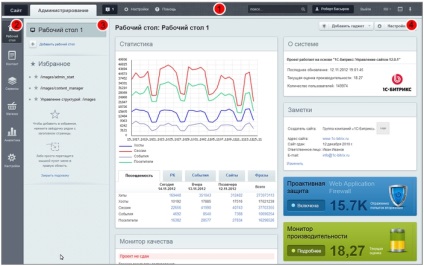
În meniul Administrativ, accesați fila Conținut, din meniul funcțional, selectați Focalizare - pagina de destinație, Blocurile de site și comanda acestora.
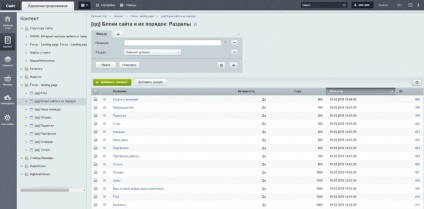
Vedem o listă a tuturor blocurilor site-ului nostru.
Editați blocul „Despre noi“, pentru a face acest lucru, faceți clic pe ea făcând dublu-clic pe butonul din stânga al mouse-ului sau faceți clic pe butonul de acțiune situat lângă diapozitiv, iar în meniul pop-up selectați Modificare,.
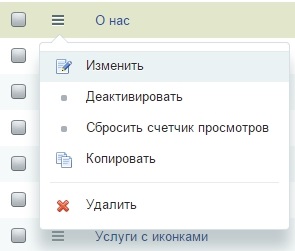
Fereastra de editare bloc a fost deschisă.
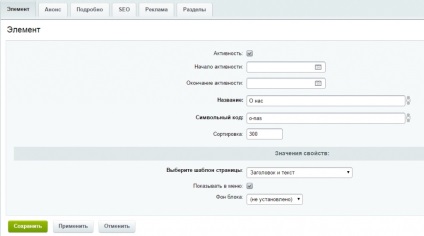
Eticheta Activitate arată dacă blocul este afișat pe site. Dacă debifați caseta, acesta nu va fi afișat. De asemenea, puteți specifica datele pentru începutul activității și sfârșitul activității în câmpurile corespunzătoare.
Puteți modifica numele în câmpul de introducere corespunzător.
În câmpul Sortare, introduceți un număr care determină ordinea amplasării blocurilor de pe site.
Apoi, valorile proprietăților sunt setate. Pentru unitatea noastră, șablonul de pagină "Titlu și text" este instalat. Și este afișată și eticheta "Afișare în meniu". dacă îl ștergeți, atunci elementul "Despre noi" din meniul de sus va dispărea. De asemenea, puteți selecta fundalul blocului.
Creați o nouă secțiune a site-ului nostru. Pentru aceasta, faceți clic pe buton.
A fost deschisă fereastra pentru adăugarea unui element.
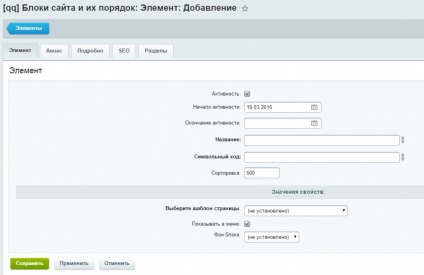
Să o numim "Caracteristicile proiectului". Sortarea este setată la 50, astfel încât blocul să fie afișat mai întâi. Alegeți șablonul "Titlu și text". Puneți marca în meniu. Selectați fundalul "Alb".
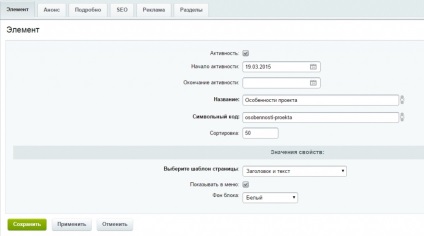
Am creat un titlu pentru noua noastră secțiune. Acest titlu va fi afișat în meniu. Acum creați partiția în sine.
Pentru aceasta, faceți clic pe buton. A fost deschisă fereastra pentru adăugarea unui element.
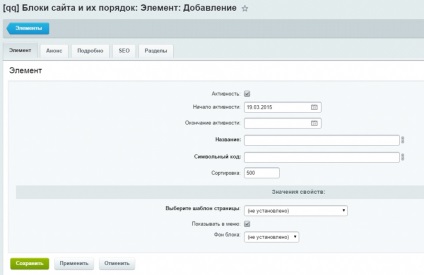
Să o numim "Caracteristici". Sortarea este setată la 60, astfel încât blocul să fie situat lângă antetul său. Alegeți șablonul "Serviciile noastre". Scoateți marca din meniu. Selectați fundalul "Gri deschis".
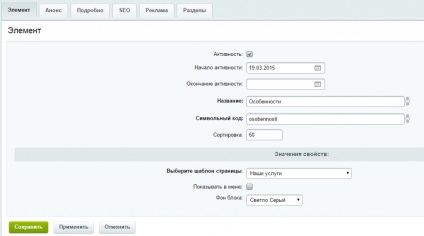
Să trecem la secțiunea publică a site-ului. Pentru aceasta, faceți clic pe fila din partea de sus a paginii.
Apoi faceți clic pe butonul.
Caracteristicile proiectului au apărut în meniul de sus. Sub glisorul a apărut un bloc cu un titlu și un bloc de tipul "serviciile noastre" (cu pictograme și text).
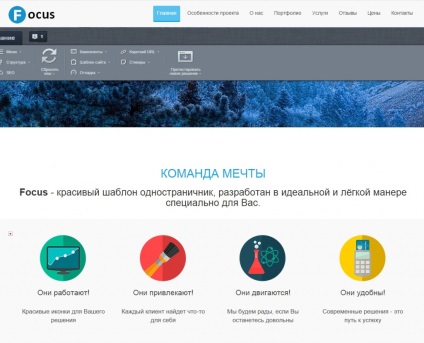
Rămâne doar să editați textul și imaginile din secțiunile adăugate.
Cum să editați informațiile în diferite blocuri, vom lua în considerare în următoarele lecții.
Articole similare
Trimiteți-le prietenilor: